“Site Haritanız HTML Sayfası Olarak Görünüyor” Hatası Nasıl Düzeltilir
Yayınlanan: 2022-08-28Site haritası, özellikle arama motoru botları ve tarayıcıları için oluşturulmuş sayfalardan oluşur. Web sitelerinin daha iyi anlaşılmasını ve sayfaların dizine eklenmesini amaçlar. Başka bir deyişle, arama motoru botlarının web sitenizde taraması ve dizine eklemesi için yapılandırılmış bir sayfa listesidir.
Bir site haritası ile içeriğinizi arama motorlarına tanıtabilir ve içeriğin daha hızlı dizine eklenmesine yardımcı olabilirsiniz. Ayrıca, arama motoru botlarının web sitenizin yapısını anlamalarına ve hangi sayfaların taranacağını, bunların ilişkisini ve hatta son güncellemelerini bilmelerine yardımcı olmanın yararlı bir yoludur.
Ya site haritasında bir sorunla karşılaşırsak, örneğin "site haritanız bir HTML sayfası gibi görünüyor" hatası?
Google Search Console'u ve nasıl kullanılacağını öğrenmenin zamanı geldi.
- Google Arama Konsolu nedir?
- Google Arama Konsolu için Kabul Edilebilir Biçimler
- Hata Nedeni
- HTML ve XML arasındaki farklar
- Hata Çözümü
- Bir Site Haritasını Doğru Kullanmaya Yönelik Öneriler
Google Arama Konsolu nedir?
Google Search Console, Google'ın site sahipleri için ücretsiz bir aracıdır. Bu aracı kullanarak sitenizin Google aramalarındaki performansını kolayca analiz edebilirsiniz. Ayrıca backlinkler, site trafiği gibi birçok konuda önemli verilere de ulaşabilirsiniz.
Kısacası, sitenizin iyi performans gösterip göstermediğini görebilir, bu da çok daha başarılı SEO iyileştirmeleri yapmanıza yardımcı olur.
Bunun dışında Google Search Console ile sitenizdeki hataları tespit etmek mümkündür. Böylece Google Analytics, Google Trends ve Google Ads ile entegre bir şekilde teknik sorunlara dokunabilir ve düzeltebilirsiniz.
Google Arama Konsolu için Kabul Edilebilir Biçimler
Tüm bağlantıların site haritası olarak Google Arama Konsolu'na göndermeniz için uygun olmadığını unutmayın. Kabul edilebilir tek biçimler şunlardır:
- XML
- RSS, mRSS ve Atom 1.0
- Metin dosyası
Daha fazla ayrıntı için web sitenizi arama motorlarına nasıl göndereceğinizle ilgili makalemize bakın.
Hata Nedeni
“Site haritanız bir HTML sayfası gibi görünüyor” hatası almanızın nedeni bu formatlardan kaynaklanmaktadır. Google, HTML biçimini kabul etmediği için site haritanız XML biçiminde olmalıdır. Örneğin:
https://wpblogx.com/sitemap_index.xml
Site haritası olarak bir HTML dosyası yüklerseniz bu hata oluşur.
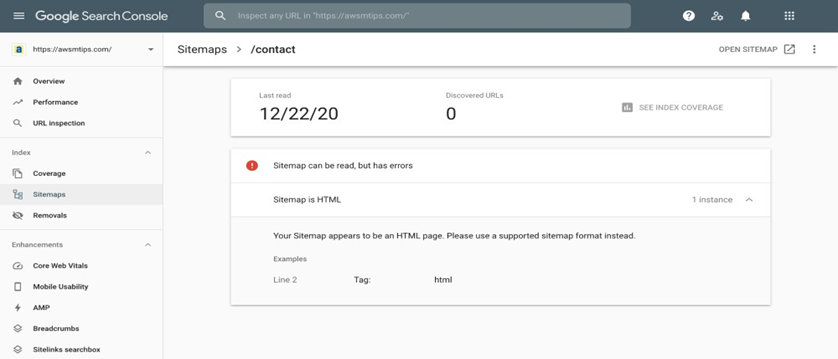
Çözümü ve hatayla başa çıkmak için önerileri keşfetmeden önce HTML ve XML arasındaki farklara bir göz atalım.
HTML ve XML arasındaki farklar
XML (Genişletilebilir İşaretleme Dili)
XML, birçok yönden HTML'ye benzeyen bir biçimlendirme dilini ifade eder. En ayırt edici özelliği, XML'in daha çok verinin kendisiyle ilgili olmasıdır. Veri alma, taşıma ve iletme gibi durumlar için yararlı olabilir.
XML'de kullanılan etiketler, HTML'deki gibi önceden tanımlanmamıştır. Yani XML dosyasının yapısı tamamen kullanıcı tarafından oluşturulur.
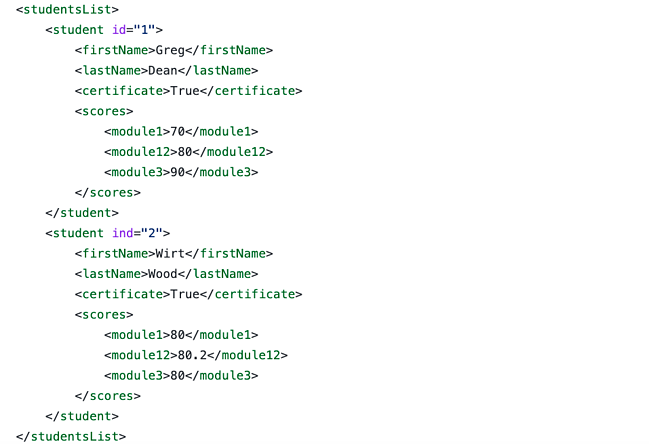
Referans olması için, WordPress'te bir XML site haritasının nasıl oluşturulacağına dair ayrıntılı bir kılavuz yayınladık. Buna bir bak.
HTML (Köprü Metni İşaretleme Dili)
HTML ise daha çok verilerin bir görüntü olarak nasıl sunulduğuyla ilgilidir. Kullanıcıların sayfada göreceği arayüzü tasarlama görevini üstlenir. Verilerin rengi, yazı tiplerinin belirlenmesi ve yazı tipi boyutu olabilir. Ayrıca çoklu ortam araçlarının (video, resim vb.) çalışmasına izin verir.
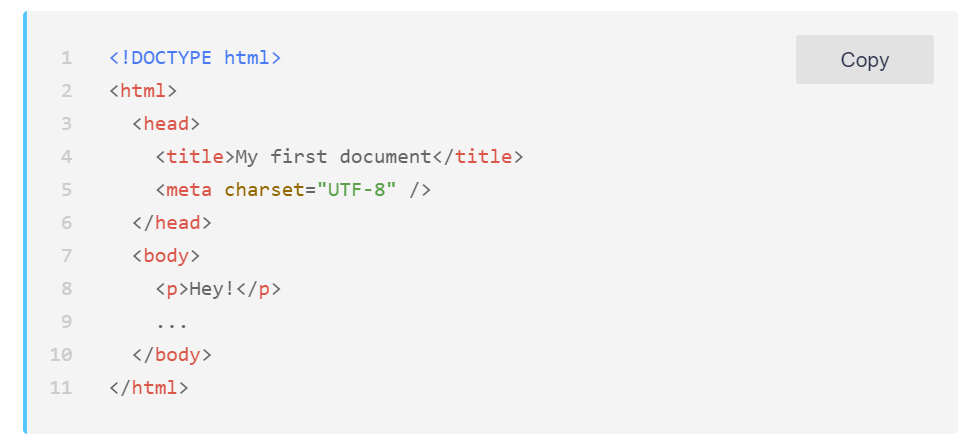
Daha iyi anlamak için aşağıdaki özete bir göz atalım.
Anahtar farklılıklar:
- HTML, belgelerdeki başlıkları, farklı yazı tiplerini, listeleri, şekilleri ve resimleri biçimlendirmek için kullanılan belge türlerinden biridir. XML, farklı ortamlar arasında veri tanımlar, açıklar ve gönderir. Başka bir deyişle, veri tanımlama özellikleriyle HTML'nin tamamlayıcısıdır.
- XML, HTML gibi bir biçimlendirme dilidir; ancak, HTML gibi verileri görüntülemek için değil, verileri tanımlar. Kuruluşlar arasında veri alışverişini sağlar.
- HTML, bir kelimenin etiketlerin arasına koyarak kalın veya italik olmasına izin verirken, XML yapılandırılmış verileri etiketlemek için bir iskelet sağlar.
Kullanım açısından farklılıklar:
- XML'de çalışırken etiketler büyük/küçük harfe duyarlıdır.
- XML'de oluşturulan etiketler rastgele değil, düzgün bir sırayla kapatılmalıdır.
- XML'de boşluk karakterleri yorum satırlarında tanımlanır.
Hata Çözümü
WordPress web siteniz için Google Arama Konsolu uyumlu bir XML sitesi oluşturmak için bir site haritası eklentisi kullanabilirsiniz. Yoast SEO veya Rank Math'ı yüklemenizi şiddetle tavsiye ederiz. Bu eklentiler otomatik olarak bir site haritası oluşturur ve site haritasını Google Arama Konsoluna eklemeniz yeterlidir.

Site haritası URL'leri Swift Performance eklentisinden hariç tutulmalıdır. Site haritası URL'lerinin önbelleğe alınmasını önlemek için aşağıdaki prosedürleri takip edebilirsiniz. Aynı yöntemi W3Total Cache, WPRocket ve diğer önbelleğe alma eklentileriyle uygulayın. Adımlar, araca bağlı olarak değişebilir.
/sitemap_index.xml dosyasını Google Search Console'a yükledikten sonra aşağıdaki resimde hatayı görebilirsiniz.
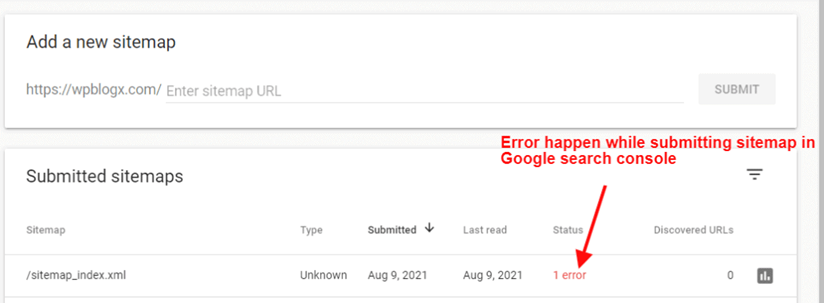
Hataya tıklarsanız, ayrıntılı açıklama görünecektir.
- Web sitesi yönetici panelini açın, ardından Araçlar > Swift Performansı'na gidin ve Ayarlar sekmesine tıklayın.
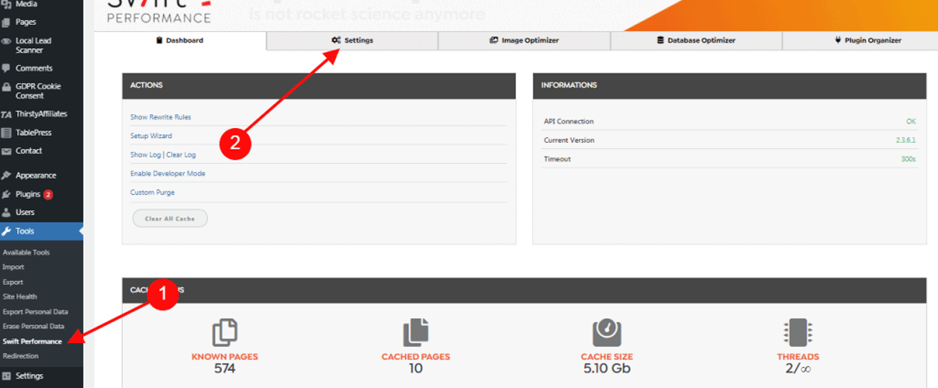
2. Site haritası bağlantınızı alana aşağıdaki gibi yapıştırın: /sitemap_index.xml . Ardından Değişiklikleri Kaydet düğmesine tıklayın. Sonuç olarak bu, site haritası URL'sini önbelleğe alma işleminden hariç tutmanıza yardımcı olur.
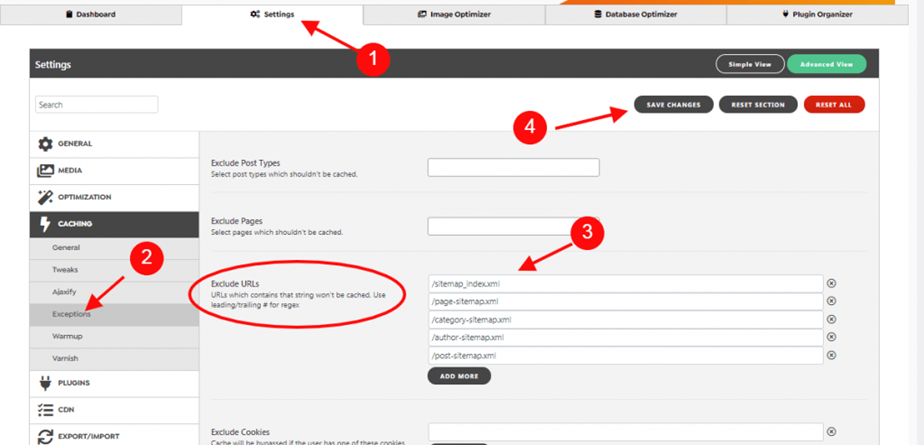
3. Tabloda yapılan değişiklikleri onaylamak için Isınma Tablosunu Sıfırla'ya tıklayın.

4. Pano > Tüm Önbellekleri Temizle düğmesini seçin.
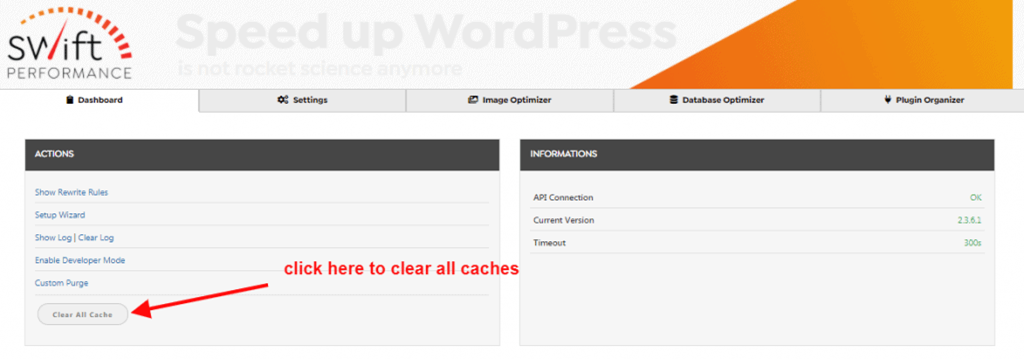
5. Tüm önbellekleri temizledikten sonra, web sitenizin site haritasını yeniden göndermeyi denemenin zamanı geldi. Google Arama Konsolu > Site Haritası'na gidin. Site haritanızı yükleyin ve gönderin.
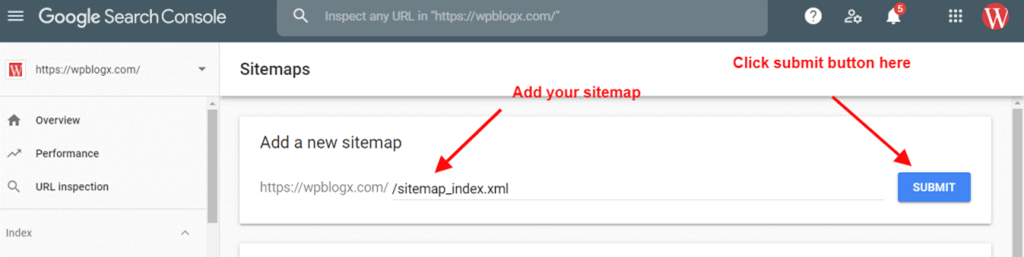
Artık site haritanızı başarıyla güncellediniz!

Biraz ekstra bilgi ile hatayı ortadan kaldırmak kolay olsa da, bunu önlemek için size bazı önerilerde bulunmak isteriz.
Bir Site Haritasını Doğru Kullanmaya Yönelik Öneriler
Hataları Kontrol Et
Her şeyden önce, site haritası sayfanızda garip hata kodları olup olmadığını kontrol edin. Kod açıksa, sorunu teşhis etmek çok kolay olacaktır.
Eklenti çakışması genellikle sorunun ana nedenidir. Yoast gibi site haritaları oluşturan eklentiler, çakışmaların kaynağı olabilir. Önbelleğe alma eklentisi de soruna neden olan bir suçlu olabilir.
Bazen rastgele bir eklenti bile hatalara yol açabilir. Varsa bunları belirlemek için Sağlık Kontrolü ve Sorun Giderme eklentisini yükleyebilirsiniz.
Önbelleğe almayı devre dışı bırak
Bir site haritası önbelleğe alındığında, XML dosyalarını bu şekilde önbelleğe almamanız gerektiğinden, zaman zaman Google'ın onu HTML sayfası olarak okumasında sorunlara neden olabilir.
Site Haritası URL'nizi Kontrol Edin
Basit bir öneri gibi görünse de, site haritası URL'nizi her zaman tekrar kontrol etmeye değer. Doğru URL'yi gönderdiğinizden emin olmak için hem Google aracılığıyla hem de herhangi bir site haritası eklentisi aracılığıyla gönderilen bağlantıyı kontrol edin.
Ekstra Site Haritalarını Kaldır
Fazladan site haritalarının aktif olması sizin için sorunlara veya kafa karışıklığına neden olabilir. Zaman zaman kullandığınız eklentiler farklı site haritaları oluşturabilir. Bunları kontrol edin ve gereksiz site haritası işlevlerini devre dışı bıraktığınızdan emin olun.
“Site Haritanız HTML Sayfası Gibi Görünüyor” Hatası Artık Sizi Rahatsız Etmesin!
"Site haritanız bir HTML sayfası gibi görünüyor" hatası, her ortaya çıktığında bir sıkıntıdır. Temel olarak, hatalı biçimlendirilmiş bir sayfanın veya düzeltilebilecek bir önbelleğe alma çakışmasının sonucudur. Bu yazıda bahsedilen birkaç adımla sorunu çözebilirsiniz.
Sorunu nasıl çözeceğinizi öğrendiniz, SEO'yu artırmak için site haritanızı optimize etmenin zamanı geldi.
Benzer sorunlar yaşıyor musunuz? Yardım etmek için buradayız. Lütfen bizimle iletişime geçin veya yorum bölümünde bazı kelimeler bırakın.
Veya WordPress'teki site haritasından sayfaları kaldırmanın 5 yolu ilginizi çekebilir.
